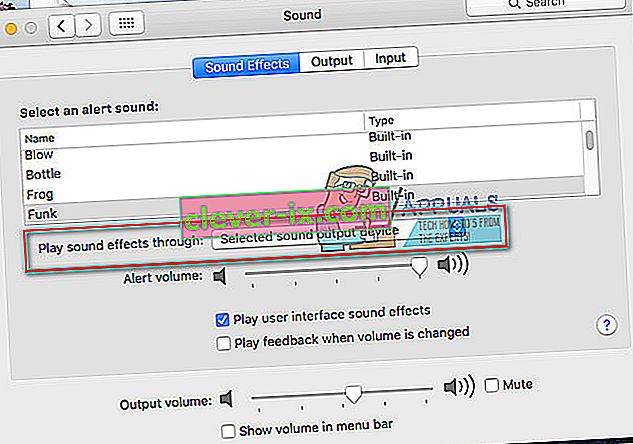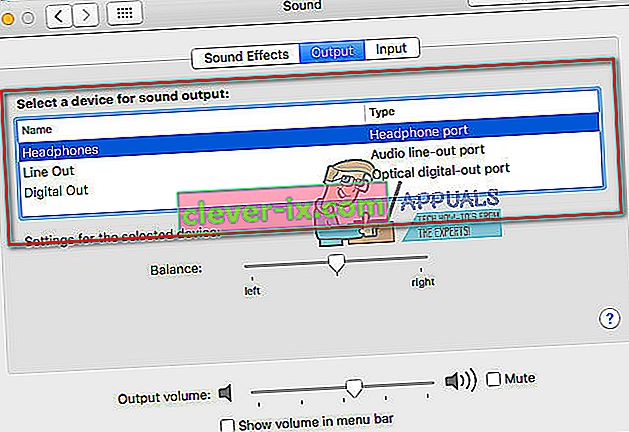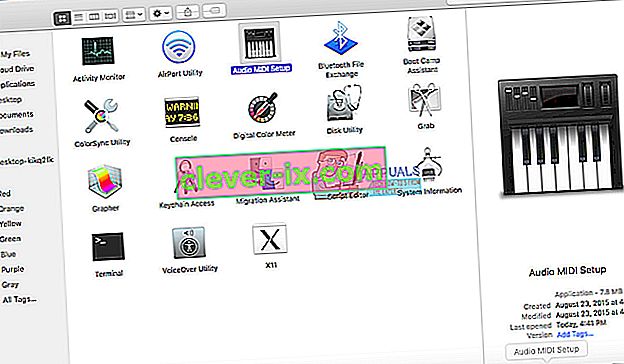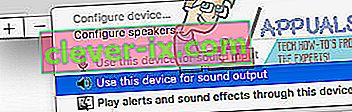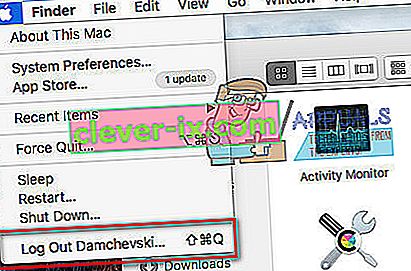Mnogi iFolks imaju problema dok spajaju TV putem HDMI kabela na svoj MacBook Pro. Veza pokazuje savršenu sliku. Međutim, zvuk ne prolazi kroz zvučnike televizora. Umjesto toga, prolazi kroz MacBook zvučnike. Kada korisnici pokušavaju prilagoditi postavke (u Postavkama> Zvuk> Izlaz), ne postoji mogućnost odabira HDMI izlaza, već samo unutarnji zvučnici. Ovaj se problem događa na raznim televizorima (Samsung, Panasonic, Vizio, Element, Sony).
Napomena: Ako koristite MacBook Pro koji je stariji od modela iz sredine 2010., imajte na umu da ne podržava prolazak zvuka kroz priključak za mini zaslon.
Popravak # 1: Odaberite svoj TV kao uređaj za izlaz zvuka
- Pritisnite i držite za Option tipku na tipkovnici i kliknite na na zvučnik ikonu u traci izbornika Mac (u gornjem desnom kutu zaslona).
- Iz padajućeg izbornika odabrati svoj HDMI - spojenom TV .
Sada testirajte je li to riješilo vaš problem. Ako nije, provjerite sljedeću metodu.
Popravak br. 2: prilagodite postavke sustava
- Kliknite na Apple ikonu na vašem Mac traci izbornika i odaberite sustava Preference .
- Sada kliknite na Sound ikonu .
- Na tri dostupne kartice (Zvučni efekti, Izlaz i Ulaz) odaberite Zvučni efekti .
- Negdje u sredini prozora u „Reprodukcija zvučnih efekata kroz” odjeljak, kliknite na kap - dolje , i izaberite svoj TV .
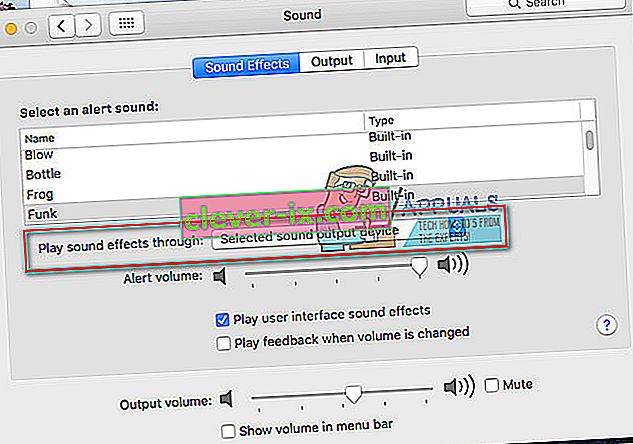
- Zatim odaberite iz srednje karticu - izlaz .
- Odaberite svoj TV u odjeljku "Odabir uređaja za izlaz zvuka".
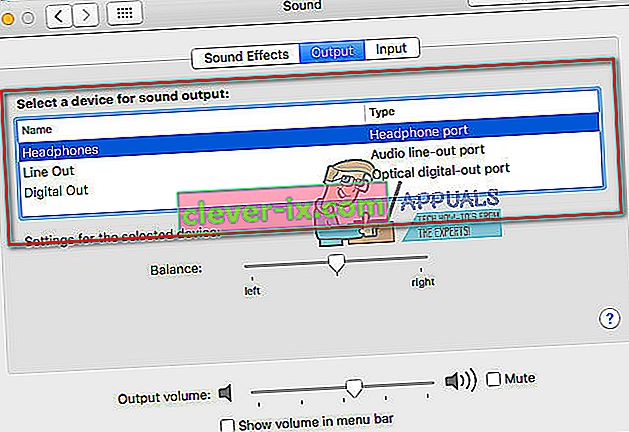
- Sada koristite Finder ili Launchpad za navigaciju do Applications > Utilities > Audio MIDI Setup i dvaput kliknite na nju da biste je otvorili.
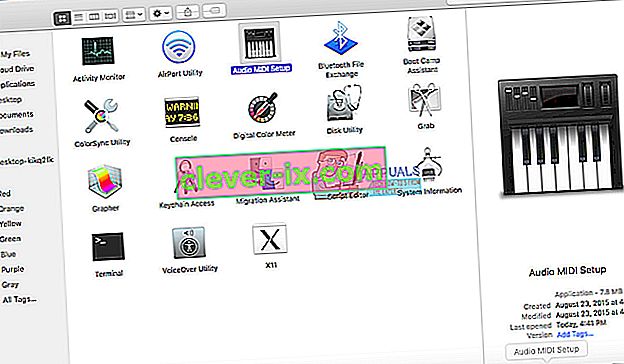
- Na lijevoj strani prozora trebali biste vidjeti HDMI. Negdje u sredini prozora, na kartici Izlaz, gdje vidite "Izvor:", s padajućeg popisa odaberite svoj TV .
- Ako na popisu s lijeve strane ne vidite ikonu zvučnika pored HDMI, učinite sljedeće:
- Odaberite od kotača ikonu s trokut koji pokazuje prema dolje u donjem lijevom prozoru.
- Pobrinite se zvučni izlaz je odabrano , a možete vidjeti ikonu zvučnika pokraj HDMI na popisu uređaja.
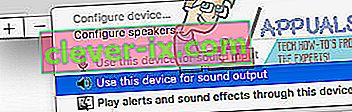
- Ako i dalje ne čujete zvuk s televizora, odjavite se s računa na MacBook Pro, a zatim se ponovno prijavite. Sada biste trebali čuti zvuk koji s televizora dolazi s vašeg MacBooka.
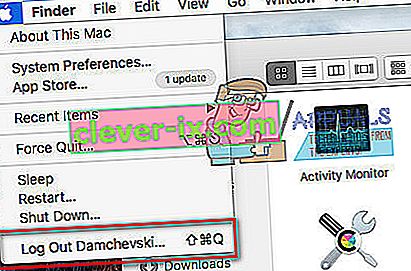
Popravak # 3: postavite format na 41000,00Hz
- Idite na Aplikacije (Idi> Programi).
- Otvoreni programi i dvaput - klik na MIDI Setup .
- Odaberite na HDMI uređaj na lijevoj ploči, a mijenjati se „ Format ” vrijednosti na 00Hz.
Napomena: Možda ćete morati poduzeti neke ili sve gore navedene korake kako bi zvuk izlazio s vašeg televizora kada je na vaš MacBook Pro povezan kabelom DisplayPort-to-HDMI.
Sada nas obavezno obavijestite koja metoda vam je pomogla u odjeljku za komentare u nastavku. Bila bi nam od velike pomoći našim čitateljima.
Popravak # 4: Napajanje biciklom oba uređaja
Ako nijedna od metoda ne uspije, možemo pokušati pokrenuti uređaje s električnom energijom. Brojni su slučajevi u kojima je bilo koji od uključenih uređaja mogao biti u konfiguraciji pogreške koja bi mogla pokvariti HDMI zvuk. Ciklus napajanja prisilit će oba uređaja da resetiraju svoje konfiguracije i u većini slučajeva riješe problem.
- U potpunosti isključite svaki od svojih uređaja potpunim isključivanjem.
- Sada isključite njihov izvor napajanja i pritisnite i držite tipku za napajanje 3-5 sekundi.
- Priključite sve natrag i provjerite je li problem zauvijek riješen.
Popravak # 5: Isključivanje monitora
Još jedno zaobilazno rješenje koje je uspjelo većini ljudi bilo je jednostavno isključivanje i ponovno uključivanje monitora. Ovo je brzo zaobilazno rješenje, ali čini se da je uspjelo za brojne ljude. Ovdje su korisnici izvijestili da im je jednostavno isključivanje monitora dok je MacBook radio riješilo problem. Obavezno držite HDMI kabel povezan.